php小编小新为您介绍一种简单的方法,让两台无线电脑共享打印机设备。首先,确保两台电脑都连接到同一个无线网络。然后,在其中一台电脑上设置共享打印机。在Windows系统中,您可以在“控制面板”中找到“设备和打印机”选项,右键点击要共享的打印机,选择“共享”选项并设置共享名称。接下来,在另一台电脑上,打开“控制面板”中的“设备和打印机”选项,点击“添加打印机”按钮,选择“网络打印机”选项,并输入共享打印机的名称。完成以上步骤后,两台电脑就可以共享同一个打印机设备了。
两台电脑都是无线网络共享打印机的方法
1、将打印机的OK键按下,进入打印机的菜单页,找到恢复系统默认设置,点击确定,保存后,
将打印机和无线路由器的任一出线端口用一根网线连接,连接好后,无线路由器会给打印机重新分配一个新的IP,
进菜单里面查看新的IP,如192.168.1.102(或者菜单里打印一份自测配置页查看IP),
然后进菜单里面的网络设置--TCP/ip设置-手动设置-设置好刚刚自测页上的IP(192.168.1.102)后设置好子网掩码255.255.255.000,
然后设置网关(eg.192.168.1.1),保存。

2、打印机已经固定好了IP,安装好打印机后,下面来给每台电脑新添加一个端口:首先进入打印机界面,将刚刚我们配置好的打印机改成默认打印机(查看任务里关闭所有任务,要不然不会有绿色对勾。)
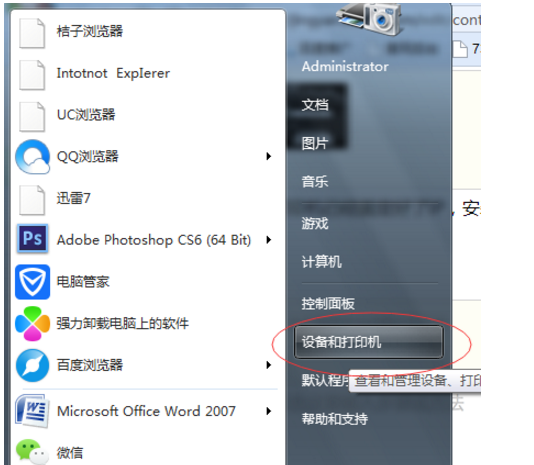

3、右击对应打印机,选择“打印机属性”-- 端口 -- 添加端口。
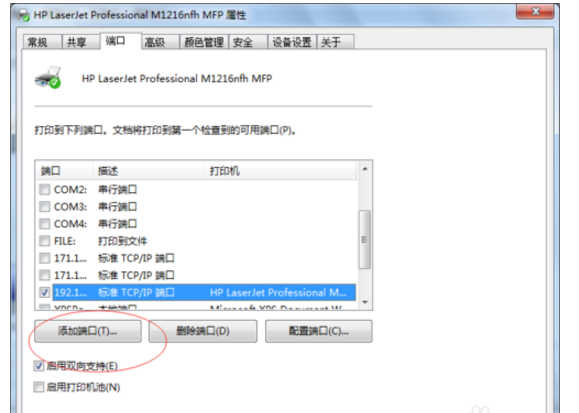
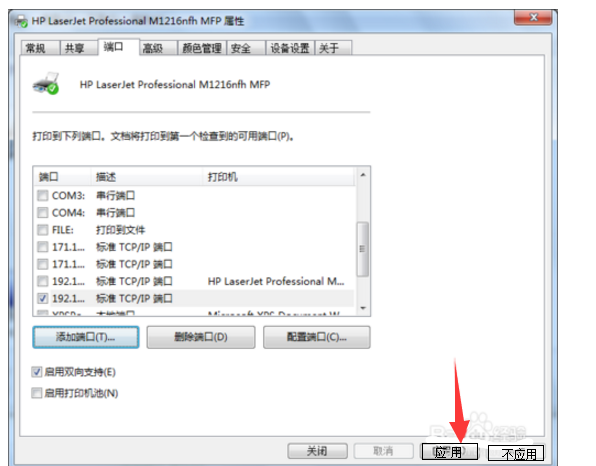
4、选择第三个。
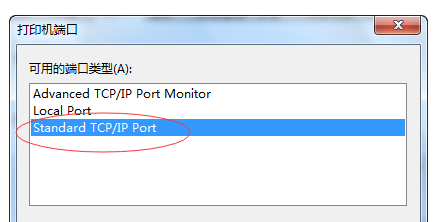
5、后来下一步,填好打印机的IP后,再下一步,一直到结束。
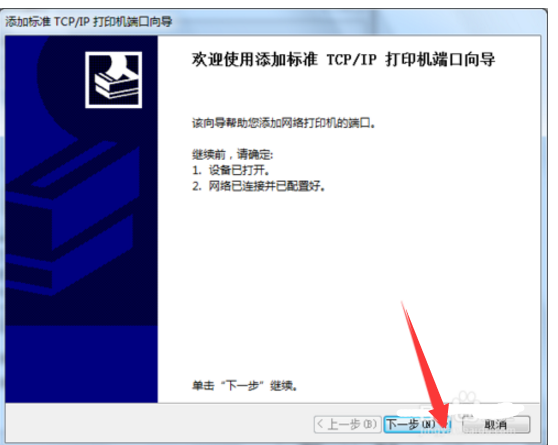
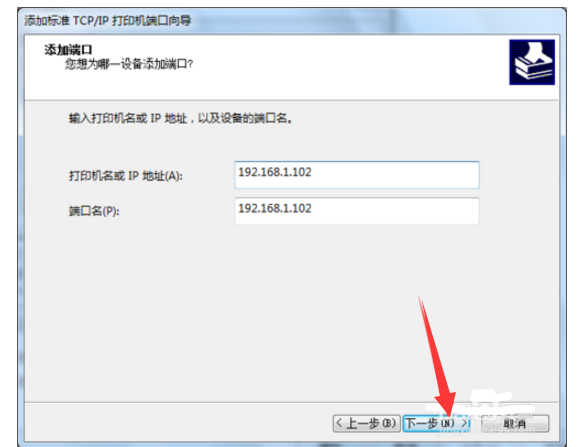
6、完成后 应用,再确认。OK,好了 ,其他电脑也都按此步骤添加端口即可直接无线使用打印机。
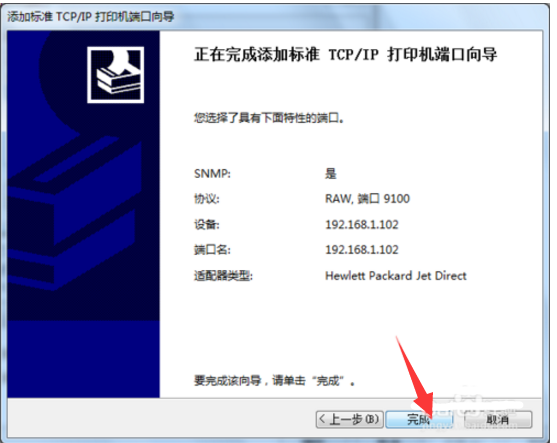
以上是两台无线电脑怎么共享打印机设备?的详细内容。更多信息请关注PHP中文网其他相关文章!




